符号面板
符号面板是一种容纳了各类相互关联的乐谱记号的文件夹,位于窗口左侧。您可以自由定制符号面板里的符号、线条或文字。符号面板构成了工作区的主要部分。
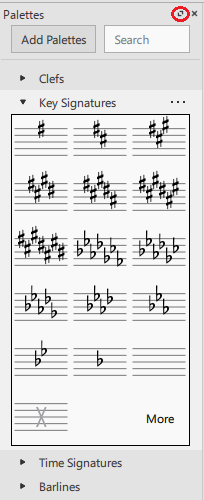
MuseScore有两组预设的符号面板设置:基础和高级(包含在同名的工作区预设中)。但这只是预设,您可以在面板中添加您想要的符号,也可以直接创建新工作区。换句话说,您可以根据打谱需要完全自定义您的工作区。详见自定义符号面板。
显示或隐藏符号面板区域
符号面板区域默认位于窗口左侧,若想显示或隐藏它:
- 从顶部菜单栏中选择视图 → 符号面板,或使用键盘快捷键F9。
将符号面板区域从主窗口中脱离:
- 点击右上角的“双V”符号(上文图片中红圈部分),或者双击面板顶栏。
想将面板重新吸附回主窗口的话,再次点击“双V”符号或双击顶栏即可。详见侧面板。
打开或关闭单个符号面板
- 单击符号面板名称旁的箭头,或双击符号面板名称(MuseScore 3.3版本前均为单击)。
符号面板下的符号像单元格一样整齐排列。如果您调整了某个预设的符号面板,点击更多会显示您之前删除的符号。
单符号面板模式
如果您希望同时间只显示一个符号面板,点击符号面板区域右上角的...,并点击每次只打开一个面板。这样,每当您打开一个新的符号面板,原来打开的符号面板就会自动关闭。
从符号面板中使用符号
3.4版本及以后
- 选择一个或多个谱面上的元素,然后在符号面板上单击您想要为其添加的符号。或者,也可以直接将符号拖拽到谱面上您想添加的地方。
3.4版本前
- 选择一个或多个谱面上的元素,然后在符号面板上双击您想要为其添加的符号。或者,也可以直接将符号拖拽到谱面上您想添加的地方。
如果您拖拽符号时突然后悔了,按下Esc即可取消操作。
提示:若想避免使用时意外改动符号面板里的内容,请右键对应符号面板的名称(或在面板展开时点击名称右侧的...)并取消允许编辑选项上的对勾。
您可以通过点击符号面板区域顶端的搜索图标来搜索您想要的符号。当您输入时,输入框下方会显示与输入内容相匹配的符号/面板,随着输入内容的变化而实时改变。搜索显示的符号有可能来自任何符号面板,这也是检索符号所在位置的强大手段,让您不必慢慢翻找。
搜索结果里的符号和前文一样,可以直接应用到谱面。
搜索结束后,若要恢复原来的样子,按搜索框右边的X即可。
从符号面板中添加到谱面的元素,都能复制和粘贴,详见复制粘贴。
自定义符号面板列表
改变符号面板列表的显示顺序
- 拖拽您想要改变顺序的符号面板,移到您想要的位置即可。
创建新符号面板
- 点击符号面板列表上面的添加面板,然后点击创建自定义面板。您也可以在符号面板列表的任意位置右键,然后选择添加新面板。
- 在“创建面板”对话框中输入新面板名称。
给符号面板添加新符号的方法,详见自定义符号面板。
在列表中隐藏符号面板
隐藏MuseScore预设的符号面板,方法与隐藏您自己创建的面板有所不同。
隐藏MuseScore预设的符号面板:
- 右键您想隐藏的面板,点击隐藏面板。
隐藏您自己创建的符号面板:
- 右键您想隐藏的面板,然后点击隐藏/删除面板,在弹出的对话框中点击隐藏。
重新显示已隐藏的符号面板
- 点击符号面板列表上面的添加面板,然后点击您想重新显示的面板名称旁的添加。
删除符号面板
您只能删除您自己创建的符号面板。
- 右键您想删除的面板,然后点击隐藏/删除面板,在弹出的对话框中点击永久删除。
您无法删除MuseScore预设的符号面板,如果您不想使用预设面板,将其隐藏即可。
自定义符号面板
您可以自定义任意MuseScore预设或自行创建的符号面板,可以添加或删除符号,也可以改变排列布局。
从MuseScore 3.3版本开始,基础和高级工作区内的所有符号面板均可直接自定义(如果您使用3.3以前的版本,需要先创建新工作区)。
在自定义符号面板前:
-
右键面板名称并确认您已经勾选了允许编辑,您创建的新面板会自动勾选此选项。
-
确保您的面板处于打开状态。
将谱面现有的元素加入符号面板
- 按住Ctrl+Shift(Mac:Cmd+Shift),然后从乐谱中把元素拖动到符号面板里。乐谱元素可以是符号、线条、文本、力度、指板图、导入的图像等等。
将符号总面板里的元素加入符号面板
- 如果没有显示符号总面板 界面,请点击顶部菜单的视图 → 符号总面板,或者使用键盘快捷键Shift+F9(Mac:fn+Shift+F9)。
- 将符号总面板中的符号拖拽入符号面板即可。
调整符号面板内符号的顺序
- 将符号拖拽到您想让其显示的单元格中,附近的符号会自动移动以腾出空间。
调整符号面板单元格的位置和大小
- 右键单元格并点击属性。其将显示以下对话框:
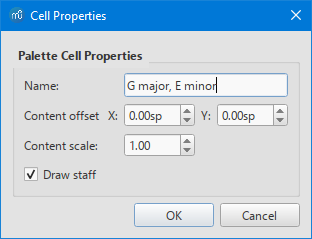
- 名称: 当您把光标移到此单元格上时,显示的提示。
- 内容偏移 水平、垂直: 调整符号在单元格内显示的位置。
- 内容缩放: 调整符号在单元格内显示的大小。
- 画谱表: 调整符号在单元格内显示时是否带五线谱。
提示: 这些调整只影响符号在面板内显示的样子,而不会影响实际在乐谱里的样子。
从符号面板中移除符号
- 右键符号并点击删除,或者选中符号后点击面板名右侧出现的垃圾桶图标以删除。
在用户创建的符号面板中,更多命令的功能有所不同。其会显示符号面板列表中其中一个面板,您可以通过拖动或选择符号并点击添加至以将符号添加到此面板。用<和>以切换不同面板。
符号面板菜单
右键面板名或点击面板右侧的...以弹出菜单:
- 隐藏面板:将此面板从可用符号面板列表中移除,可在添加面板内重新显示。
- 隐藏/删除面板:将您自己创建的面板隐藏或永久删除。
- 添加新面板:创建一个空白新面板。和点击添加面板→创建自定义面板效果相同。
- 允许编辑:允许您自定义面板内容或改变排列布局。
- 重置面板:取消您对此面板所作的一切更改,恢复其初始内容与布局。
- 保存面板…:将此面板保存为.mpal文件。
- 加载面板…:从.mpal文件中加载面板,并在面板列表中显示。
-
面板属性…:显示以下对话框,您可以在此调整面板的外观属性:
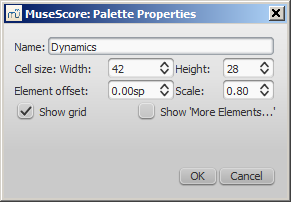
- 名称: 在面板列表中显示的面板名称。
- 格子尺寸: 宽度、长度: 调整面板里每个单元格的尺寸。
- 元素位移: 调整面板中所有符号的垂直位移。
- 缩放比例: 调整符号在面板内显示的大小。
- 显示网格: 调整面板内单元格周围是否有边框。
文本与线条记号应用后的运行模式
若您从符号面板添加到乐谱里的符号含有文本元素(如谱表文本、力度、指法、反复跳跃记号等),其字体类型、字体大小、文本颜色和对齐方式等属性将根据以下规则进行调整:
-
未被用户修改的文本部分会使用其应有的文本样式。
-
如果用户先自定义了文本样式,再将此符号保存到自定义符号面板中,则会保留自定义的样式。
相比之下,从符号面板里应用的线条记号样式永远不变(换句话说,就是和预设或用户自定义的样式保持一致)。